Tất cả mọi người thường có xu hướng cài đặt các ứng dụng mà mình định sử dụng, sau đó lãng quên chúng. Tuy nhiên, mặc dù bạn không sử dụng chúng nữa, những ứng dụng này vẫn chiếm dung lượng lưu trữ và sử dụng băng thông Internet. Để ngăn chúng làm điều đó, Microsoft đã giới thiệu tính năng Archive App.
Dưới đây là những điều bạn cần biết về tính năng Archive App trong Windows 11.
Tính năng Archive App là gì?
Archive App là tính năng tự động gỡ cài đặt các ứng dụng mà bạn hiếm khi sử dụng trong khi vẫn giữ nguyên các file và cài đặt được liên kết của chúng. Nếu bạn quyết định mở lại các ứng dụng đã lưu trữ, Windows sẽ tải lại chúng từ Microsoft Store và bạn có thể tiếp tục sử dụng chúng.
Lưu ý: Tính năng Archive App chỉ hoạt động trên các ứng dụng bạn đã tải xuống từ Microsoft Store.
Nên bật hay tắt tính năng Archive App?
Nếu bạn thường cài đặt các ứng dụng có dung lượng lớn hoặc tải quá nhiều chương trình rồi sau đó quên mất chúng, thì tính năng Archive App sẽ hữu ích với bạn. Bằng cách đó, bạn không cần phải tự gỡ cài đặt ứng dụng khi cố gắng giải phóng dung lượng trên máy tính của mình nữa.
Tuy nhiên, có những trường hợp ứng dụng đã lưu trữ không còn có sẵn trên Microsoft Store. Điều đó có nghĩa là bạn sẽ mất các ứng dụng mà bạn có thể cần trong tương lai.
Bây giờ, giả sử bạn sợ mình có thể mất các ứng dụng đã lưu trữ và không đặc biệt lo lắng về việc chúng chiếm dung lượng hoặc sử dụng băng thông Internet. Trong trường hợp đó, bài viết khuyên bạn nên tắt tính năng Archive App.
Làm cách nào để bật/tắt tính năng Archive App trên Windows 11?
Bạn không phải bật tính năng Archive App trong Windows 11, vì nó sẽ được kích hoạt theo mặc định. Bạn có thể kiểm tra điều này bằng cách nhấp chuột phải vào Windows và chọn Apps & features từ danh sách các tùy chọn. Sau đó, mở rộng More settings.
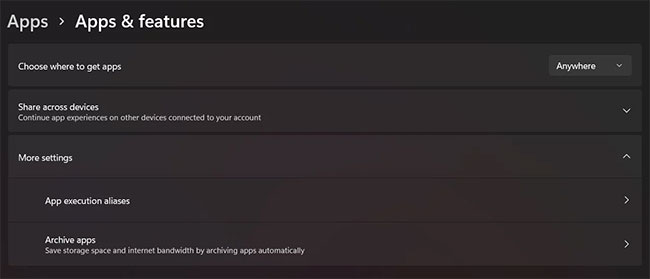
Nhấp vào Archive apps và bạn sẽ thấy Windows đã đặt nút chuyển đổi thành On. Bạn cũng sẽ thấy các ứng dụng mà hệ điều hành đã lưu trữ tại đây.
Bằng cách nhấp vào nút chuyển đổi này, bạn có thể bật và tắt tính năng Archive app tùy ý.
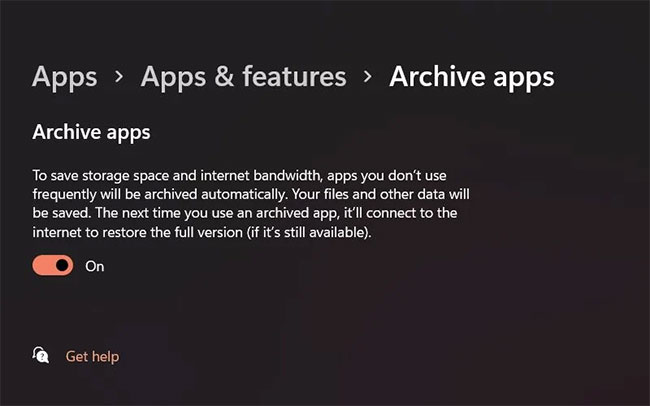
Bây giờ, bạn đã biết mọi thứ về tính năng Archive app. Bạn có thể bật hoặc tắt tính năng này tùy theo nhu cầu của mình. Những nhu cầu này thường xoay quanh dung lượng lưu trữ và băng thông Internet mà bạn đang cố gắng tiết kiệm. Quyết định cuối cùng hoàn toàn phụ thuộc vào bạn.
 Công nghệ
Công nghệ  AI
AI  Windows
Windows  iPhone
iPhone  Android
Android  Học IT
Học IT  Download
Download  Tiện ích
Tiện ích  Khoa học
Khoa học  Game
Game  Làng CN
Làng CN  Ứng dụng
Ứng dụng 








 Windows 11
Windows 11  Windows 10
Windows 10  Windows 7
Windows 7  Windows 8
Windows 8  Cấu hình Router/Switch
Cấu hình Router/Switch 









 Linux
Linux  Đồng hồ thông minh
Đồng hồ thông minh  macOS
macOS  Chụp ảnh - Quay phim
Chụp ảnh - Quay phim  Thủ thuật SEO
Thủ thuật SEO  Phần cứng
Phần cứng  Kiến thức cơ bản
Kiến thức cơ bản  Lập trình
Lập trình  Dịch vụ công trực tuyến
Dịch vụ công trực tuyến  Dịch vụ nhà mạng
Dịch vụ nhà mạng  Quiz công nghệ
Quiz công nghệ  Microsoft Word 2016
Microsoft Word 2016  Microsoft Word 2013
Microsoft Word 2013  Microsoft Word 2007
Microsoft Word 2007  Microsoft Excel 2019
Microsoft Excel 2019  Microsoft Excel 2016
Microsoft Excel 2016  Microsoft PowerPoint 2019
Microsoft PowerPoint 2019  Google Sheets
Google Sheets  Học Photoshop
Học Photoshop  Lập trình Scratch
Lập trình Scratch  Bootstrap
Bootstrap  Năng suất
Năng suất  Game - Trò chơi
Game - Trò chơi  Hệ thống
Hệ thống  Thiết kế & Đồ họa
Thiết kế & Đồ họa  Internet
Internet  Bảo mật, Antivirus
Bảo mật, Antivirus  Doanh nghiệp
Doanh nghiệp  Ảnh & Video
Ảnh & Video  Giải trí & Âm nhạc
Giải trí & Âm nhạc  Mạng xã hội
Mạng xã hội  Lập trình
Lập trình  Giáo dục - Học tập
Giáo dục - Học tập  Lối sống
Lối sống  Tài chính & Mua sắm
Tài chính & Mua sắm  AI Trí tuệ nhân tạo
AI Trí tuệ nhân tạo  ChatGPT
ChatGPT  Gemini
Gemini  Điện máy
Điện máy  Tivi
Tivi  Tủ lạnh
Tủ lạnh  Điều hòa
Điều hòa  Máy giặt
Máy giặt  Cuộc sống
Cuộc sống  TOP
TOP  Kỹ năng
Kỹ năng  Món ngon mỗi ngày
Món ngon mỗi ngày  Nuôi dạy con
Nuôi dạy con  Mẹo vặt
Mẹo vặt  Phim ảnh, Truyện
Phim ảnh, Truyện  Làm đẹp
Làm đẹp  DIY - Handmade
DIY - Handmade  Du lịch
Du lịch  Quà tặng
Quà tặng  Giải trí
Giải trí  Là gì?
Là gì?  Nhà đẹp
Nhà đẹp  Giáng sinh - Noel
Giáng sinh - Noel  Hướng dẫn
Hướng dẫn  Ô tô, Xe máy
Ô tô, Xe máy  Tấn công mạng
Tấn công mạng  Chuyện công nghệ
Chuyện công nghệ  Công nghệ mới
Công nghệ mới  Trí tuệ Thiên tài
Trí tuệ Thiên tài